Den komplette guide til at bruge Carl Bot til Discord-roller
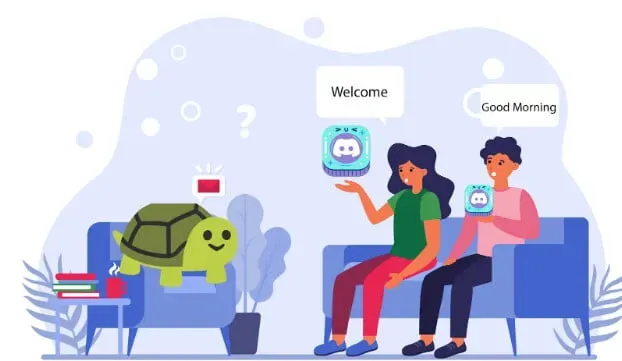
Det kan være tidskrævende at styre et stridsfællesskab. Carl Bot hjælper dig med at udføre kedelige opgaver, så du kan bruge din tid på meget rentable projekter.
Lær, hvordan du bruger Carl Bot til Discord-roller.
Hvad er Carl Bot?
Carl Bot er et konfliktserverprogram, der kan udføre forskellige kommandoer. Det styrer discord-fællesskabet ved at udføre almindelige opgaver såsom at sende velkomstbeskeder, udføre reaktionsroller, logge handlinger eller levere brugerdefinerede kommandoer.
Carl Bot kan også bruges til at administrere tilladelser og roller.
Først og fremmest skal vi forstå, hvad dissonans er. Det er en community-baseret chat-app, hvor folk slår på trommer om deres nichehobbyer, sladrer om tv-shows eller giver en hjælpende hånd. De fleste spillere hænger ud på Discord. Al denne snak foregår på en discord-server.
Administratorer administrerer fællesskabet eller discord-serveren. Som ejer af en discord-server er det at styre dette fællesskab som at flytte bjerge.
Du skal håndtere spam, verbal krigsførelse eller folk, der opfører sig upassende.
Alt i alt er det et frygteligt spild af din tid at administrere en discord-server. Hvordan sparer man så tid? Nå, Carl Bot er her for at redde dig.
Vi tager et kig på, hvordan du som Discord-servermanager kan gøre dit liv til et paradis.
Hvordan sammenligner Carl Bot med Mee6?
Carl Bot og Mee6 er discord-bots, der bruges til at udføre forskellige handlinger. Her er en tabel, der viser, hvordan Carl Bot sammenlignes med Mee6:
| Carl Bot | Mee6 |
|---|---|
| Anvendes typisk til vedligeholdelse og respons. | Den mest populære anvendelse er til nivellering og autorensning. |
| Det er ikke for begyndere | Kommandoerne er nemme at lære. |
| Kan bruges til forskellige opgaver | Den bruges kun til visse funktioner. |
| Det har forskellige reaktionsroller, som tilbydes gratis. | Du skal købe en præmie for at bruge den til reaktionsroller. |
Hvad er egenskaberne ved Carl Bot?
Karakteristiske træk ved Carl Bot er:
- Dette hjælper med at fordele reaktionens roller
- Viser velkomstbeskeder
- Giv kraftfuld automatisk indholdsmoderering
- Implementer forbud og ophæv forbud mod slagsmål
- Du kan oprette et StarBoard for at øge brugerengagementet
- Det kan hjælpe med at skabe virale memes
- Opretter logfiler og gemmer chats
Hvordan bruger du Discord Carl Bot?
Sådan kan du konfigurere Carl Bot til din Discord-server:
- Åbn den officielle hjemmeside for Carl Bot carl.gg i din browser
- I øverste højre hjørne skal du klikke på Log ind i øverste højre hjørne
- Log nu ind med dine Discord-kontooplysninger.
- Klik på en Discord-server fra listen over tilgængelige.
- Se endelig, hvilke rettigheder du giver Carl Bot til din server, og klik derefter på Fortsæt.
Hvilke roller spiller Karl Both-reaktionen?
Reaktionsroller tildeles eller fjernes titler afhængigt af dine reaktioner på emojis. For eksempel, hvis en person svarer med et hjerte på en besked, så kan Carl Bot tildele ham rollen som din fan.
Derudover giver det kraftfulde modereringsfunktioner, såsom farven på indlæg vil ændre sig afhængigt af dit niveau.
Reaktionsroller tilskynder til deltagelse i fællesskabet. De giver dig en bottom-up organisationsstruktur til din enorme server.
Du kan tildele medlemmer roller såsom moderator og medarbejder. Denne kommandovej sikrer, at alt er koordineret, mens du sidder i din stol.
Hvordan bruger man Carl Bot til Discord-roller?
Følg disse trin for at installere Carl Bot React-roller i Discord.
- Åbn Carl bot-dashboardet ved at logge ind.
- I venstre sidebjælke skal du vælge muligheden “Reaktionsroller”.
- Klik nu på knappen “Opret en ny reaktionsrolle” øverst.
- Der vises et nyt vindue, hvor du bliver bedt om at vælge en tilstand. Her er en tabel, der viser funktionerne i de forskellige tilstande i Carl Bot:
| Mode | Fungere |
|---|---|
| Offentliggøre | Retter en besked på din discord-kanal |
| bruger ID | Det gør den aktuelle besked til en reaktionsrollemeddelelse. |
| Meddelelses-id | Gør dit sidste indlæg til et reaktionsrolleindlæg |
- Klik på Post Embed Mode, hvis du vil oprette en reaktionsrolle direkte fra værktøjslinjen.
- Under tilstandslinjen skal du vælge den kanal, som du vil have din besked på. Du kan prøve at vælge start arbejde.
Advarsel: Opret en kanal for brugere, der ikke kan chatte, så nye brugere kan se din besked med det samme.
- Klik på knappen Tilføj smiley, og vælg derefter en emoji fra gruppen.
- Vælg den rolle, du vil tildele, ved hjælp af humørikonet. Du kan også give brugere flere roller på samme tid, når de klikker på den samme emoji.
- Opret en besked, der vil blive vist til brugerne, mens du husker, hvad den viser, ved at klikke på hvilken bestemt emoji, der giver dem hvilken rolle.
- Vis betydningen af hver emoji.
- Til sidst skal du klikke på knappen “Opret” for at oprette rollen.
Voila, du har oprettet reaktionsroller på din discord-server bare sådan! Alle nye brugere vil blive bedt om at påtage sig rollen som reaktion.
Hvordan ændres reaktionsrolle i CarlBot?
Følg disse trin for at ændre reaktionsrollen i Carl Bot:
- Åbn webstedet https://carl.gg/ og klik på “Administrer”.
- I indstillingspanelet skal du vælge Reaktionsroller.
- Klik på knappen Rediger ud for det indlæg, du vil redigere.
- Nu vises popup-vinduet for reaktionsroller. Klik på X for at fjerne reaktionen.
- Klik på Tilføj smiley for at ændre reaktionsrollen.
- Klik til sidst på knappen Gem.
Brugerdefinerede tags i Carl Bot opretter brugerdefinerede kommandoer, der guider Carl Bot til specifikke opgaver. TagScript bruges til at fortælle Carl, hvad han skal gøre. Carl Bot forstår dette sprog for at ændre dets adfærd i overensstemmelse hermed.
Brugerdefinerede tags bruges til at oprette en grundlæggende menu med farveroller, oprette og spore brugermilepæle eller give en liste over komplekse regler.
Med Carl Bot kan du også oprette et brugerdefineret captcha-kontrolsystem. Men det kan være frustrerende at lære TagScript. Hold dig opdateret for at se den nemmeste måde at tilpasse Carl Bot med brugerdefinerede tags.
Hvordan opretter man brugerdefinerede tags med Carl Bot?
Brugerdefinerede tags i Carl Bot forstår kun TagScript, som er et bloksprog. Blokke samles for at levere en besked til Carl Bot.
Her er nogle generelle instruktioner til oprettelse af brugerdefinerede tags i Carl Bot:
- Start Tagscript-blokke med en venstre bøjle { og afslut med en højre bøjle }
- Udforsk nogle af standard Carl Bot-variablerne som {args} og {message}.
- Tag et kig på Discord-objekter og Discord-objektegenskaber.
- Nu har du en generel idé om at bruge TagScript. Her er en tabel, der viser de mest nyttige carl bot-kommandoer:
| Citat-tagget blev oprettet for at fungere med Discords tilbudssystem. | https://carl.gg/t/107229 | Raphael |
| Opretter/fjerner autosvar, der udløses, når du bliver nævnt. | https://carl.gg/t/41176 | Raphael |
| PUBG mobil infolabel | https://carl.gg/t/250958 | Rafael og Gucci kartoffel |
| Viser information om farven på dit input eller en tilfældig farve. Accepterer flere inputformater. | https://carl.gg/t/183918 | Eliza |
Hvordan laver man et magasin med Carl Bot?
Carl Bot-loggen holder styr på alle aktiviteter, der sker på din server. Den fortæller dig, hvem der har tilsluttet sig serveren og folk, der har forladt serveren og ser på uhøflig opførsel. Med andre ord bliver Carl Bot serveradministratorens øjne og ører.
Sådan opretter du en log ved hjælp af Carl Bot:
- Du skal have en kanal på serveren. Hvis du ikke har en kanal, skal du først oprette en kanal. Du bør også lave en separat kanal til at sende logfiler.
- Åbn Carl Bot Dashboard.
- På fanen Moderering skal du navigere til logningsmulighederne.
- Vælg din kanal fra standardlogkanaler, medlemslogkanal, serverlogkanal, talemeddelelseslog og beskedlog. Denne kanal vil blive styret af Carl Bot.
- Klik nu på moderering.
- Vælg den kanal, du vil sende lograpporter til.
- Alle logfiler vil blive sendt til denne kanal.
Hvad er forudindstillede beskeder i Carl Bot?
Forudindstillede beskeder i Carl Bot bruges til at sende brugerdefinerede beskeder til brugere, der tilslutter sig serveren, eller dem, der forlader kanalen.
Carl Bot er meget brugt til at sende velkomstbeskeder. Du behøver ikke at udskrive et stort indlæg for hver ny bruger. På samme måde kan forudindstillede beskeder bruges til at sende afskedsbeskeder.
Hvordan opretter man en velkomstbesked med Carl Bot?
Følg disse trin for at oprette en velkomstbesked med Carl Bot:
- Åbn webstedet https://carl.gg/ og klik på “Administrer”.
- Vælg nu den server, du vil administrere, og klik på “Velkommen” i venstre rude.
- Klik på Vis Embed Builder, og vælg en farve til beskeden.
- Åbn en ny fane, og find det Google-billede, du vil indsætte sammen med dit indlæg. Kopier linket til dette indlæg.
- Brug Ctrl+V til at indsætte linket i ikonets URL.
- Indtast den server, du vil sende beskeden til.
- Giv en titel og beskrivelse.
- Åbn Discord, højreklik på kanal-id’et for at åbne detaljerne, og kopier derefter kanal-id’et.
- Indtast kanallink som <#kanal-id>
- Hvis du ønsker, at medlemmets DP skal vises, skal du indtaste {user(avatar)}
- I det sidste trin skal du vælge en kanal og klikke på knappen Gem.
Hvad laver Carl Bot Automod i uenighed?
Card Bot Automod er i bund og grund en disciplincontroller på din server. Dette hjælper med at styre støjende medlemmer, moderere sproget, udstede advarsler og derefter sparke de uhøflige medlemmer ud. Derudover har den også mulighed for at filtrere spam.
For eksempel, hvis nogen skriver f**k, vil Carl Bot moderere beskeden og derefter sende en advarselstekst.
Du kan indstille Automod til at fjerne alle de medlemmer, der sender gentagne ubrugelige beskeder såsom spam eller uregerlige brugere efter et par advarsler.
Hvordan opretter man en Carl Bot Auto-mod på Discord?
Følg disse instruktioner for at oprette en Carl Bot Auto-mod på Discord:
- Opret en mute-rolle og log kanal i discord-appen
- Åbn Carl Bot kontrolpanelet.
- Stryg fra venstre for at se “Indstillinger”, og i afsnittet “Moderation” skal du klikke på fanen “Automod”.
- Vælg nu log-kanalen og slå rollen fra
Lad os tage os af de dårlige links. For det:
- Klik på “Straffe” for at se den tilgængelige liste, og vælg derefter de relevante straffe.
- På fanen Straf efter skal du angive det antal gange, du vil give brugeren en chance.
- Klik på knappen Gem
- Ret MentionSpam-beskeder og dårlige invitationer på samme måde.
- Vigtigst af alt, i fanen Dårlige ord, tilføjer ord og sæt passende straffe.
- Fortsæt med at klikke på knappen Gem for hver indstilling.
- Til sidst skal du klikke på log ind for at gemme alle indstillinger.
Afsluttende tanker
Carl Bot er en mester. At lære at bruge Carl Bot er en ujævn vej. Men når du først har fået styr på at bruge det effektivt, kan du gøre underværker.
Karl Boths mest almindelige brug er til reaktionsroller. Andre sparsomme opgaver som at forbyde mobning og finde et sprog kan Carl Both også klare.
Carl Bots gyldne hår er dog, at du kan tilpasse alt, så det passer til dine behov, og tage alt til næste niveau. Begynd at bruge Carl Bot i dag!



Skriv et svar